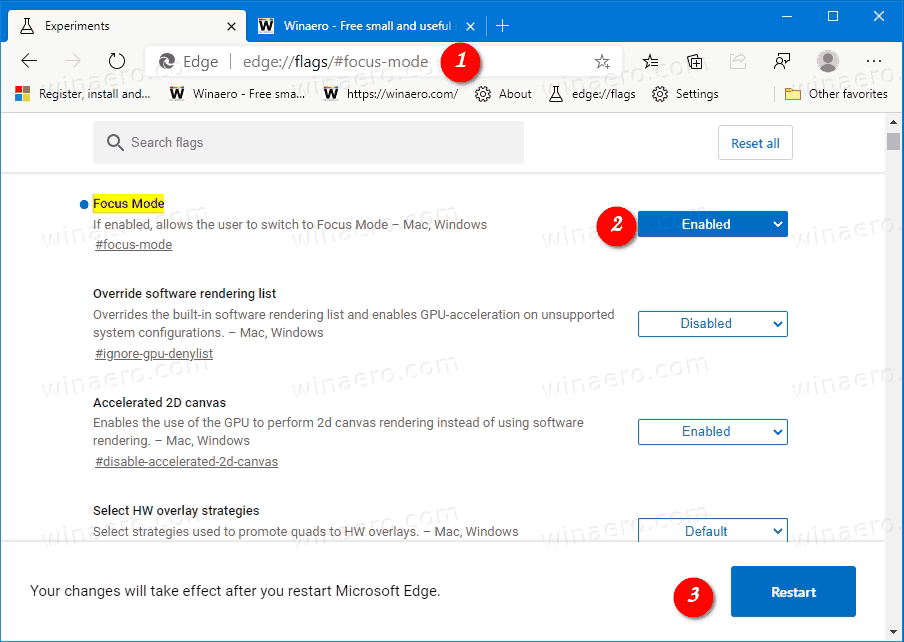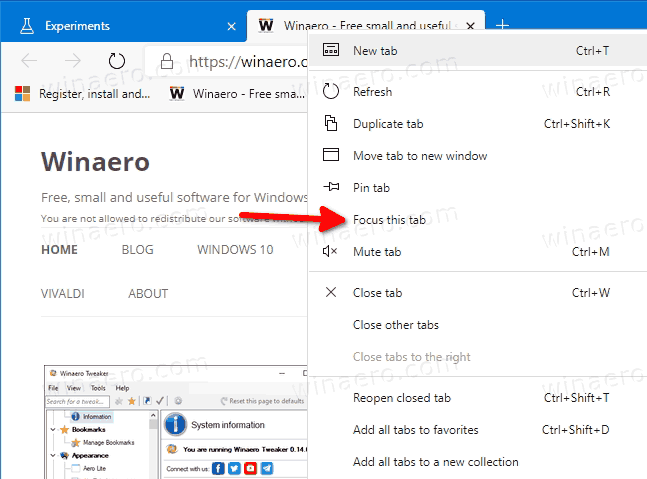Die Fokusmodus-Funktion von Microsoft Edge Chromium, die ein ablenkungsfreies Browserfenster öffnet. Sie können jede Registerkarte in ein Fenster mit einer vereinfachten Oberfläche ohne Einstellungen, Adressleiste, Favoritenleiste usw. konvertieren.
Werbung
Microsoft Edge ist jetzt ein Chromium-basierter Browser mit einer Reihe exklusiver Funktionen wie Vorlesen und Dienste, die an Microsoft anstelle von Google gebunden sind. Der Browser hat bereits einige Updates erhalten, mit Unterstützung für ARM64-Geräte in Kantenstabil 80 . Außerdem unterstützt Microsoft Edge weiterhin eine Reihe alternder Windows-Versionen, einschließlich Windows 7, das kürzlich veröffentlicht wurde hat das Ende der Unterstützung erreicht . Auschecken Von Microsoft Edge Chromium unterstützte Windows-Versionen und Edge Chromium neueste Roadmap . Schließlich können interessierte Benutzer herunterladen MSI-Installationsprogramme zur Bereitstellung und Anpassung.
Was ist der Fokusmodus?

Der Fokusmodus ist eine experimentelle Funktion des Chromium-basierten Microsoft Edge. Es ist hinter einer Flagge versteckt. Wenn die Fokusmodusfunktion aktiviert ist, können Sie mit der rechten Maustaste auf eine Registerkarte klickenFokussieren Sie diese RegisterkarteKlicken Sie im Kontextmenü auf die Registerkarte Fokusmodus. Dadurch wird die Registerkarte in ein Fenster ohne die meisten Steuerelemente der Benutzeroberfläche umgewandelt, sodass nur ein vereinfachtes Menü verfügbar ist. Der Fokusmodus funktioniert mit einer einzelnen Webseite. Sie können jedoch Hotkeys verwenden, um ein neues privates Fenster zu öffnen, Symbolleisten sichtbar zu machen und Links in anderen Browserfenstern zu öffnen.
Hinweis: Zum Zeitpunkt dieses Schreibens ist die Funktion 'Fokusmodus' im kanarischen Build von Microsoft Edge nicht verfügbar, funktioniert jedoch in Dev, Beta und Stable. Als Referenz siehe die aktuellen Edge-Versionen unten.
So aktivieren Sie den Fokusmodus in Microsoft Edge Chromium:
- Öffnen Sie Microsoft Edge.
- Geben Sie Folgendes in die Adressleiste ein: edge: // flags / # focus-mode .
- Wählenaktiviertaus dem Dropdown-Menü neben demFokus ModusLinie.
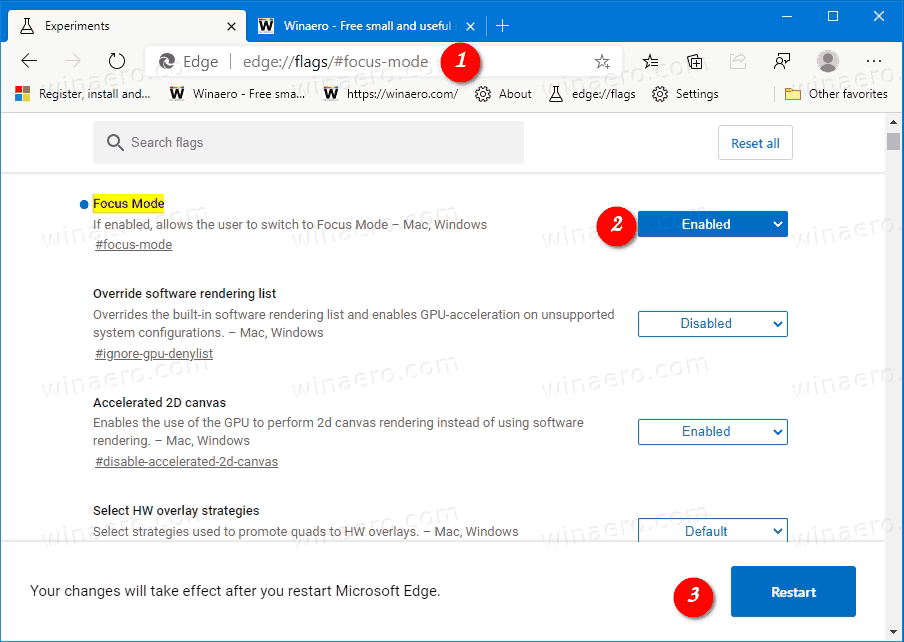
- Starten Sie den Browser neu.
- Klicken Sie nun mit der rechten Maustaste auf eine Registerkarte und wählen SieFokussieren Sie diese Registerkarte.
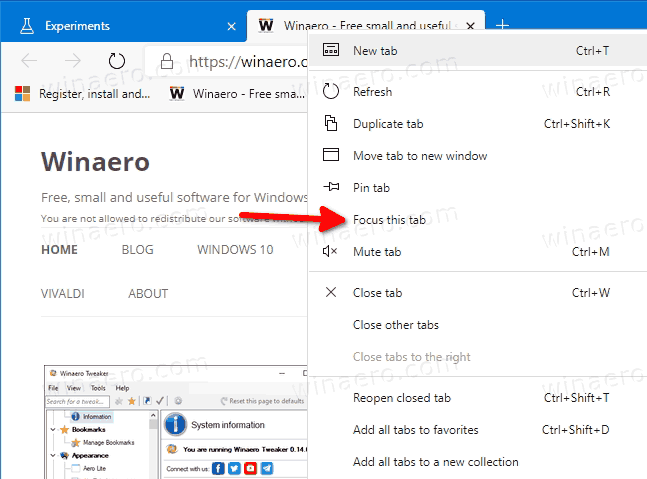
Du bist fertig. Die Registerkarte wird in der folgenden Ansicht angezeigt.

Um eine Registerkarte zu verlassen, klicken Sie auf die Schaltfläche Einstellungen mit drei Punkten (oder drücken Sie Alt + F) und klicken Sie aufÖffnen Sie in Microsoft EdgeUm die Registerkarte wieder im Edge-Browserfenster wiederherzustellen, haben Sie von in den Fokusmodus gewechselt.

Aktuelle Edge-Versionen
- Stabiler Kanal: 81.0.416.64
- Beta-Kanal: 83.0.478.13
- Dev Channel: 84.0.488.1
- Kanarischer Kanal: 84.0.495.0
Laden Sie Microsoft Edge herunter
Sie können die vorab veröffentlichte Edge-Version für Insider hier herunterladen:
Laden Sie die Microsoft Edge Insider-Vorschau herunter
Die stabile Version des Browsers finden Sie auf der folgenden Seite:
Laden Sie Microsoft Edge Stable herunter
Microsoft Edge ist jetzt ein Chromium-basierter Browser mit einer Reihe exklusiver Funktionen wie Vorlesen und Dienste, die an Microsoft anstelle von Google gebunden sind. Der Browser hat bereits einige Updates erhalten, mit Unterstützung für ARM64-Geräte in Kantenstabil 80 . Außerdem unterstützt Microsoft Edge weiterhin eine Reihe alternder Windows-Versionen, einschließlich Windows 7, das kürzlich veröffentlicht wurde hat das Ende der Unterstützung erreicht . Auschecken Von Microsoft Edge Chromium unterstützte Windows-Versionen und Edge Chromium neueste Roadmap . Schließlich können interessierte Benutzer herunterladen MSI-Installationsprogramme zur Bereitstellung und Anpassung.

Für Vorabversionen verwendet Microsoft derzeit drei Kanäle, um Updates für Edge Insider bereitzustellen. Der kanarische Kanal erhält täglich Updates (außer Samstag und Sonntag), der Dev-Kanal erhält wöchentlich Updates und der Beta-Kanal wird alle 6 Wochen aktualisiert. Microsoft ist wird Edge Chromium unter Windows 7, 8.1 und 10 unterstützen neben macOS Linux (in Zukunft) und mobile Apps für iOS und Android. Windows 7-Benutzer erhalten Updates bis 15. Juli 2021 .
So speichern Sie Videos von Facebook
Im folgenden Beitrag finden Sie viele Edge-Tricks und -Funktionen:
Praktisch mit dem neuen Chromium-basierten Microsoft Edge
Siehe auch die folgenden Updates.
- Teilen Sie die Seiten-URL über QR-Code in Microsoft Edge Chromium
- Aktivieren Sie den Immersive Reader-Modus in Microsoft Edge Chromium
- Setzen Sie die Einstellungen in Microsoft Edge Chromium zurück
- Importieren Sie Daten aus Edge Legacy in Microsoft Edge Chromium
- Aktivieren Sie das Bildwörterbuch für Immersive Reader in Microsoft Edge
- Erstellen Sie eine InPrivate-Browsing-Verknüpfung für Microsoft Edge Chromium
- Löschen Sie das Durchsuchen von Daten in Microsoft Edge
- Behalten Sie Cookies für bestimmte Websites, wenn Sie Microsoft Edge schließen
- Legen Sie in Microsoft Edge ein benutzerdefiniertes Bild als neuen Registerkartenhintergrund fest
- Microsoft Edge Dev 83.0.467.0 Ermöglicht das Fortsetzen von Downloads
- Microsoft Edge erhält vertikale Registerkarten, Kennwortüberwachung, Smart Copy und mehr
- Classic Edge wird jetzt offiziell als 'Edge Legacy' bezeichnet.
- Aktivieren oder Deaktivieren von Site-Favoriten für Vorschläge zur Kantenadressleiste
- Edge Canary erhält Adverberkennung für Grammatikwerkzeuge
- Hinzufügen aller geöffneten Registerkarten zur Sammlung in Microsoft Edge
- Microsoft Edge enthält jetzt einen Link zur Familiensicherheit in den Einstellungen
- Ändern Sie die Suchmaschine für neue Registerkarten in Microsoft Edge
- Feedback-Schaltfläche in Microsoft Edge hinzufügen oder entfernen
- Aktivieren oder Deaktivieren der automatischen Profilumschaltung in Microsoft Edge
- Die Liste der internen Seiten-URLs in Microsoft Edge
- Aktivieren Sie Picture-in-Picture (PIP) für globale Mediensteuerelemente in Edge
- Ändern Sie die Schriftgröße und den Schriftstil in Microsoft Edge Chromium
- Edge Chromium ermöglicht jetzt das Festlegen des Standardbrowsers in den Einstellungen
- Aktivieren Sie DNS über HTTPS in Microsoft Edge
- Microsoft führt Edge Chromium ein, um Vorschau-Insider freizugeben
- So zeigen Sie die Menüleiste in Microsoft Edge an
- Hinzufügen oder Entfernen der Freigabeschaltfläche in Microsoft Edge
- Aktivieren Sie das Laden von Lazy Frames in Microsoft Edge
- Aktivieren Sie das Laden von Lazy Images in Microsoft Edge
- Edge Chromium erhält Erweiterungssynchronisierung
- Microsoft kündigt Leistungssteigerung in der Edge Chromium-Vorschau an
- Stabile Edge 80-Funktionen Native ARM64-Unterstützung
- Edge DevTools sind jetzt in 11 Sprachen verfügbar
- Deaktivieren Sie die erste Ausführung in Microsoft Edge Chromium
- Geben Sie das Standardprofil zum Öffnen von Links für Microsoft Edge an
- Microsoft Edge erhält Option zum Entfernen doppelter Favoriten
- Deaktivieren Sie die Hardwarebeschleunigung in Microsoft Edge
- Aktivieren Sie Sammlungen in Microsoft Edge Stable
- Installieren Sie Google Chrome-Designs in Microsoft Edge Chromium
- Von Microsoft Edge Chromium unterstützte Windows-Versionen
- Edge Now ermöglicht das Öffnen von ausgewähltem Text im Immersive Reader
- Schaltfläche 'Sammlungen ein- oder ausblenden' in Microsoft Edge
- Edge Chromium wird für Unternehmensbenutzer nicht automatisch installiert
- Microsoft Edge erhält neue Anpassungsoptionen für die neue Registerkarte
- Ändern Sie den Standard-Download-Ordner in Microsoft Edge Chromium
- Lassen Sie Microsoft Edge fragen, wo Downloads gespeichert werden sollen
- und mehr